解决win7笔记本键盘失灵的最佳方法 win7笔记本键盘无法使用怎么办
更新时间:2024-07-20 17:43:43作者:xiaoliu
Win7笔记本键盘失灵是许多用户常遇到的问题,而当键盘无法使用时,我们该如何解决呢?最佳方法之一是先检查键盘连接是否松动,或者尝试重新启动电脑,如果问题仍未解决,可以尝试更新驱动程序或者进行系统恢复。在遇到键盘失灵问题时,及时采取有效措施是非常重要的,让我们一起来掌握解决的方法吧。
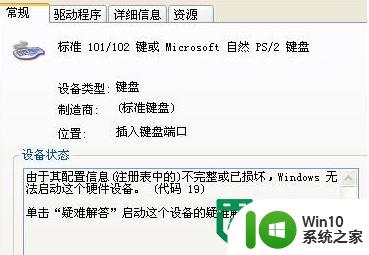
具体的设置步骤如下:
1、点击开始菜单,单击运行,在运行窗口输入regedit,点击“确定”;
2、依次展看HKEY_LOCAL_MACHINE\SYSTEM\CurrentControlSet\Control\Class\{4D36E96B-E325-11CE-BFC1-08002BE10318};
3、然后删除UpperFilters项,卸载设备,重新启动;
4、重启发现设备管理器里变成:代码 10:该设备无法启动,执行以下操作;
5、进入注册表编辑器,依次展开HKEY_LOCAL_MACHINE\SYSTEM\CurrentControlSet\Control\Class\{4D36E96B-E325-11CE-BFC1-08002BE10318};
6、最后添加字符串UpperFilters项,内容是kbdclass,卸载设备,重新启动。
以上就是解决win7笔记本键盘失灵的最佳方法的全部内容,有遇到这种情况的用户可以按照小编的方法来进行解决,希望能够帮助到大家。
解决win7笔记本键盘失灵的最佳方法 win7笔记本键盘无法使用怎么办相关教程
- win7笔记本键盘无法使用解决方法 w7笔记本键盘按键不灵敏怎么办
- win7笔记本电脑键盘失灵一键修复步骤详解 win7笔记本电脑键盘失灵解决方法
- 笔记本电脑win7键盘失灵一键修复方法 win7笔记本电脑键盘失灵怎么办
- win7笔记本电脑禁用键盘的方法 win7怎么禁用笔记本键盘
- win7笔记本电脑键盘失灵一键修复 win7笔记本电脑键盘失灵怎么修复
- win7笔记本win键失灵如何修复 win7笔记本win键没反应怎么办
- win7笔记本如何禁用键盘 笔记本win7电脑键盘怎么禁用
- win7笔记本电脑不能识别外接键盘怎么办 win7笔记本外接键盘无法使用
- win7笔记本按键全失灵修复方法 win7笔记本电脑按键失灵解决方法
- win7笔记本键盘不能用的修复方法 win7笔记本键盘无法输入怎么办
- win7如何禁用笔记本自带键盘 Win7笔记本电脑如何禁用键盘
- 苹果笔记本用win7系统触摸板右键不好用不能用的解决教程 苹果笔记本触摸板右键无法使用怎么办
- window7电脑开机stop:c000021a{fata systemerror}蓝屏修复方法 Windows7电脑开机蓝屏stop c000021a错误修复方法
- win7访问共享文件夹记不住凭据如何解决 Windows 7 记住网络共享文件夹凭据设置方法
- win7重启提示Press Ctrl+Alt+Del to restart怎么办 Win7重启提示按下Ctrl Alt Del无法进入系统怎么办
- 笔记本win7无线适配器或访问点有问题解决方法 笔记本win7无线适配器无法连接网络解决方法
win7系统教程推荐
- 1 win7访问共享文件夹记不住凭据如何解决 Windows 7 记住网络共享文件夹凭据设置方法
- 2 笔记本win7无线适配器或访问点有问题解决方法 笔记本win7无线适配器无法连接网络解决方法
- 3 win7系统怎么取消开机密码?win7开机密码怎么取消 win7系统如何取消开机密码
- 4 win7 32位系统快速清理开始菜单中的程序使用记录的方法 如何清理win7 32位系统开始菜单中的程序使用记录
- 5 win7自动修复无法修复你的电脑的具体处理方法 win7自动修复无法修复的原因和解决方法
- 6 电脑显示屏不亮但是主机已开机win7如何修复 电脑显示屏黑屏但主机已开机怎么办win7
- 7 win7系统新建卷提示无法在此分配空间中创建新建卷如何修复 win7系统新建卷无法分配空间如何解决
- 8 一个意外的错误使你无法复制该文件win7的解决方案 win7文件复制失败怎么办
- 9 win7系统连接蓝牙耳机没声音怎么修复 win7系统连接蓝牙耳机无声音问题解决方法
- 10 win7系统键盘wasd和方向键调换了怎么办 win7系统键盘wasd和方向键调换后无法恢复
win7系统推荐
- 1 风林火山ghost win7 64位标准精简版v2023.12
- 2 电脑公司ghost win7 64位纯净免激活版v2023.12
- 3 电脑公司ghost win7 sp1 32位中文旗舰版下载v2023.12
- 4 电脑公司ghost windows7 sp1 64位官方专业版下载v2023.12
- 5 电脑公司win7免激活旗舰版64位v2023.12
- 6 系统之家ghost win7 32位稳定精简版v2023.12
- 7 技术员联盟ghost win7 sp1 64位纯净专业版v2023.12
- 8 绿茶ghost win7 64位快速完整版v2023.12
- 9 番茄花园ghost win7 sp1 32位旗舰装机版v2023.12
- 10 萝卜家园ghost win7 64位精简最终版v2023.12